デザイン事業部「アトリエ∞(インフィニティー)」所属、グラフィックデザイナーのwachico.(わちこ)です。
今回の「おつD」は、前回に引き続き動画に関する小ネタというか……小技? に関するお話になるのでしょうか。まずはこちらをご覧ください。

前回の通り、当ブログ用のYouTubeチャンネルが出来ましたので、現在はその本格運用に向けた準備をちまちま進めているところです。そのうちのひとつがコレ。所謂「立ち絵」と呼ばれる動画用素材です。どうです、中々かわいいでしょ?(自画自賛?)
立ち絵というのは、(広義的な解釈だと)動画の中で喋るキャラクターのイラスト・3Dモデル等の総称です。ポーズや表情が変わるだけのものから、音声ファイル・WebマイクやWebカメラから取り込んだ情報に同期して、口パクしたり瞬きしたりする高度なものまで、様々なタイプがあります。実況者さんやVTuberさんの動画に出てくるキャラクターのイラストが、まさにそれですね。
私の場合はシンプルに静止画を切り替えるだけの立ち絵を作ったのですが、この作業工程の途中に画像生成AIを挟むことで、効率よくイメージに近いものを描くことができました。これが思わぬ収穫でして、最低でも1週間は掛かるだろうと踏んでいた作業がたったの3日(実時間だとだいたい半日くらい?)で概ね完了。今後必要に応じてパーツを増やしていくことはあると思いますが、基本的に動画で運用するのに十分なストックが作れました。
今回はその工程を復習しつつ、画像生成AIの上手な活用方法についてもピックアップします。使用ツールは参考ラフ画準備のためのクロッキー帳や、立ち絵のクリーンアップ編集に便利なペンタブレット・Illustrator・Photoshop・そして万能対話型AIといえばのChatGPT。
最後には作った素材を、動画編集ソフトであるPremiere Proのサンプルファイルに配置して動かしてみるところまでやってみます。ではでは、早速見ていきましょう!
もくじ
【1.立ち絵を表示させる「仕組み」を決めよう!】
【2.画像生成AIと一緒に「立ち絵の基本形」を作ろう!】
【3.立ち絵のベースと各種パーツを作ろう!】
【4.立ち絵のバリエーションを増やして運用しよう!】
【まとめ】
【1.立ち絵を表示させる「仕組み」を決めよう!】
立ち絵を描き始める前に、まずは動画内で「どのように立ち絵を動かすか?」を決めておきましょう。それによって、立ち絵を描く時にどのような「パーツ分け(目、口、体、髪の毛など)」が必要なのかが変わってきます。
動画編集時のタイムライン(グラフィックソフトで言うレイヤーのようなもの)を少なくスッキリさせたいなら、今回のようにキャラクターのパーツをなるべく1枚にまとめて多くのバリエーション(画像枚数)を用意すると楽です。つまり素材作りで楽をするか、動画編集する時に楽をするか、と言う感じ。この辺はお好みで決めていいかと思います。
これはあくまで「静止画の」立ち絵を前提とした話でしたが、例えば「Live2D」や3Dモデルを使う場合も基本的な考え方は同じです。ただ、こちらは難易度がかなり高い手法なので、必要に迫られない限りは静止画でも十分に役割は果たせると思います。
どれだけ魅力的な立ち絵があろうと、いちばん大切なのは投稿する動画の「内容」です。立ち絵に求められるのはあくまで「動画そのものを引き立てる存在か」「視聴者に対して興味(視聴したくなる気持ち)を惹くものか」なのですから。
Live2D って?
2Dイラストを3Dのように滑らかに動かすことができるアニメーション技術のこと。1枚のイラストをパーツごとに分割し、それぞれを個別に変形させることで、イラストのテイストを保ったまま立体的な表現を実現することができます。
低コストで効率的に2Dキャラクターに命を吹き込めることから、VTuberのモデル制作やスマホゲーム、アニメ制作など幅広い分野で活用されています。
株式会社Live2D( Live2D Inc.)|公式サイト
【2.画像生成AIと一緒に「立ち絵の基本形」を作ろう!】
さあ、ここからはいよいよAIを有効活用して、理想の立ち絵を描いていきます!
実は当初はゼロから自分で立ち絵を描くつもりだったのですが、ふと「ChatGPTさんにラフ投げたらいい感じのテイストに描いてもらえないかな…?」と思いついたのが全てのはじまりでした。そのラフがこちら。

ご覧の通り、けっこう雑な感じです。
手順としてはまず「動画用の立ち絵を作りたいが、どんな情報(プロンプト)が必要か?」「ラフイラストを参考に描いてもらうことは可能か?」ということをChatGPTに質問。次に返答された項目について、なるべく具体的に表現したプロンプト(日本語で大丈夫)を記述し、先ほどのラフ画と共に画像生成を指示します。
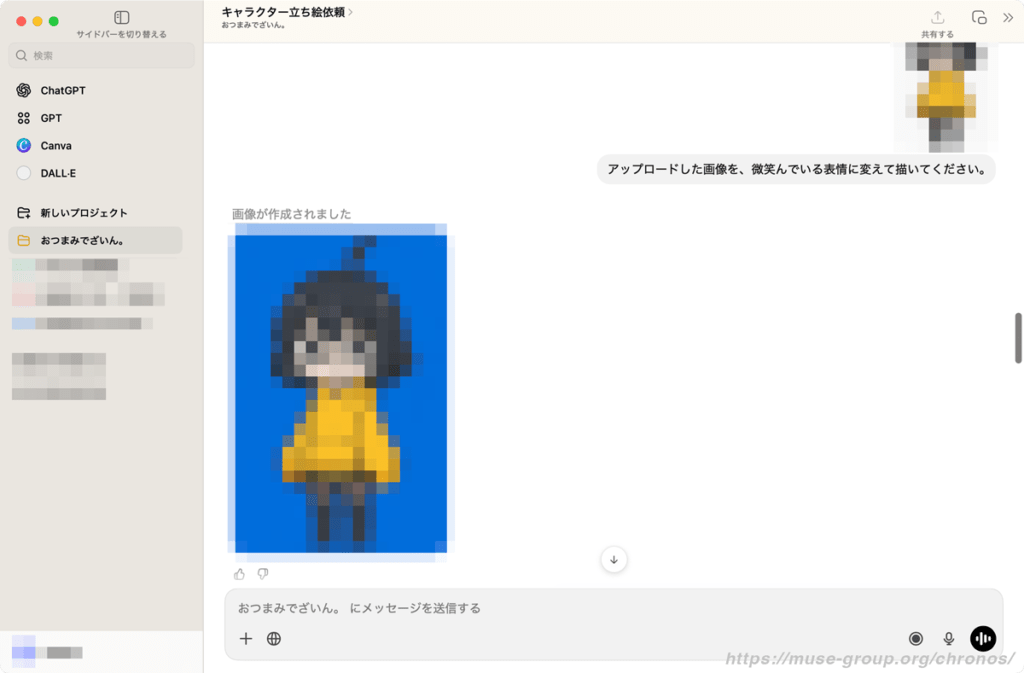
実際に使用したプロンプト ※クリック or タップで展開
横方向にも腕で大きく動きを取らせたいので、画像サイズは1200px四方の正方形。
背景色は白もしくはRGBブルー(ブルーバック)で統一。
1.キャラクターの基本情報
髪型:肩にかかるくらいまでのショートボブ。毛先はざっくり切っている感じで、ぱっつんの所と外ハネしている所が混ざっている。太くて短い、くるんと跳ねたアホ毛が頭の頂点にあり、驚いた時はピンと伸びるなど感情表現をすることも。
髪色:黒色(#585858くらい)。
目の色:髪色に準ずる。目に入れるハイライトは濃いめのグレー、光は白。
服装:上着はオレンジみのある黄色(#e8be2eくらい)の、床に付くほどの極端に長い袖が特徴的なフード付きスウェットパーカー(長い袖の中に指先まで収まっているので、手先は見えない)。プルオーバー式で、全体的にダボっとした感じで着用している。腕を上げる動作をすると、長い袖がぶらぶらと揺れる。この袖揺れでも感情表現をする。
メガネは細い黒縁のアンダーリム。正六角形を横半分に切ったような特徴的な形状をしている。レンズ部分の描写は省略する。
スカートは黒のふわふわしたスカート。デフォルメして描写するため裾はギザギザした感じの襞状になっているように見える。スカート丈は太ももの真ん中より上あたりまで。
両足は黒の厚手のサイハイソックスを履いており、スカート裾から少し太ももの肌が見えるくらい。靴は履いていない。
雰囲気:アニメ風イラストで、3頭身程度のデフォルメキャラクター。輪郭線は太めにくっきり描く。構図は基本として正面を向くが、ポーズによっては少し画像左側を向くパターンもある。
2.立ち絵として使いたい用途
動画のトーク用が主。ただ、将来的にはゲーム実況に使う可能性もあり。
3.差分のイメージ
平常・微笑み・笑顔・ぷんぷん・しょんぼり・びっくり・ドヤ顔・黒板を指さすようなポーズ・腕組みで悩むポーズ・両手を振って挨拶するポーズ、などを想定。
4.参考ラフイラスト
アップロードしたキャラクターラフ画像を参照。
以上の内容を踏まえて、一度キャラクターのベースとなる立ち絵イラストを描いてみてくれますか?
↑文中の1〜4の項目は、ChatGPTが「立ち絵生成のために必要となる情報」として事前に提示してきた項目です。それを参考に、このような形でプロンプトを記述しました。
結果、一発で生成されてきた画像が……こちら!

はっうわあああああかわいいいいいいいいいいいいいいいいいいい!!!!!(脳内悲鳴)
画像の背景色やサイズ、アンダーリムの形や袖丈など、流石に細かすぎる指示は再現できていませんが、初手からめちゃくちゃイメージ通りな雰囲気の立ち絵だ!
こぉれはテンション上がりますねーありがとう助かる!!
ここから袖丈を調整させようとしたんですが中々上手く意思疎通ができず、この辺はイラスト全体のバランスも考えて妥協することに。アンダーリムの形状は幾らでもこちらで編集できますし、腕や口のパーツもこちらで複製したり描き足せばいいので、立ち絵のベース用であれば十分なクオリティです。
ちなみに、上の2つの画像は生成画像を繰り返しアップロードしながら生成させた影響で、大きくノイズが入ってしまっています。なぜかと言うと、画像生成AIは画像を生成する時、粒状のノイズのようなものを徐々に寄せ集め整形していくような仕組みで動いているからなのです。

生成画像を拡大してみるとわかるかと思います。一見単色でベタ塗りされている面も、このようにもやもやしたムラのある感じになっていますよね。だから生成画像から生成画像を作る、という繰り返しは基本的にオススメしません。ご注意をば。
【3.立ち絵のベースと各種パーツを作ろう!】
では、この生成画像を一旦Illustratorに持っていき、立ち絵として使えるように加工していきましょう。これについてはPhotoshopでも構わないと思うのですが、私個人はIllustratorの方が性に合っているのでこっちの方法で説明します。
まずは過去こちらのブログで少しだけ触れた「ライブトレース機能」を使って、画像(ラスターデータ)をパス(ベクターデータ)に変換します。
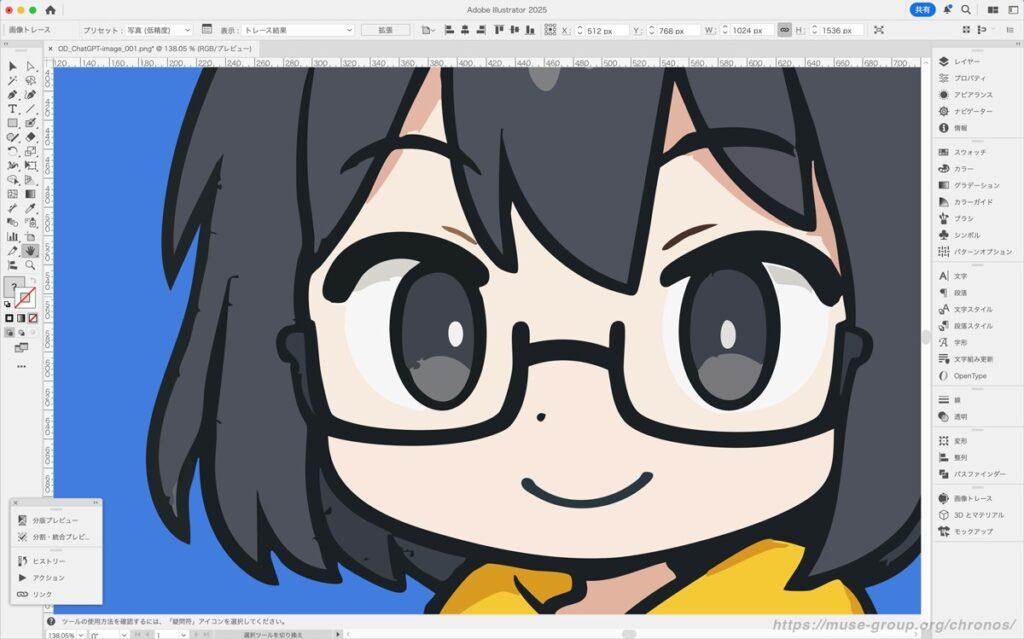
ただ、単にライブトレースしただけでは「ほぼ絶対に」綺麗なパスにはできません。まず綺麗に変換できなかった線や色を整えてから、コピペや各種描画ツールを駆使して立ち絵に必要なパーツを増やしていきます。実際のパーツ画像と共に、順に説明していきますね。

からだレイヤーの例(右腕上げ)
最初に生成した2枚の元画像から腕や口のパーツを取り出しておき、パスの線や色面の色情報を整えながら「平常」「右腕上げ」「左腕上げ」「両腕上げ」の4レイヤーを作ります。
これが、頭から脚まで全体の土台とも言えるパーツになります。
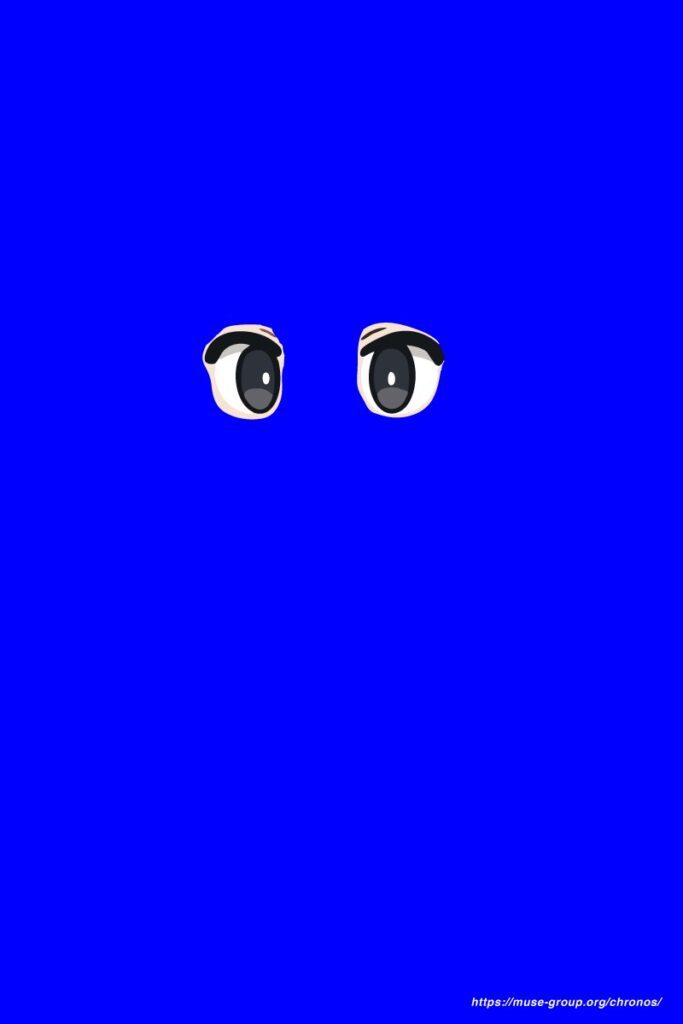
目レイヤーの例(平常)
目のパーツは、立ち絵の中で最もキャラクター性を発揮できる部分です。
オーソドックスなものに加え、デフォルト目のパーツをコピペしつつ、様々なレパートリーを用意しておきました。
なお、今回は眉のパーツは動かさない前提で作っています。眉も動かしたい場合はこれらとは別に、「眉レイヤー」を追加する形になります。
漫符レイヤーの例(びっくりマーク)
最後は「びっくりマーク」や「汗」などの漫画的な表現パーツ「漫符」を用意しました。
これを使えば、立ち絵のバリエーションに更なる個性を持たせられます。
ひとつのイラストで簡単に感情表現を増やせるのも、漫符レイヤーを使う強みです。
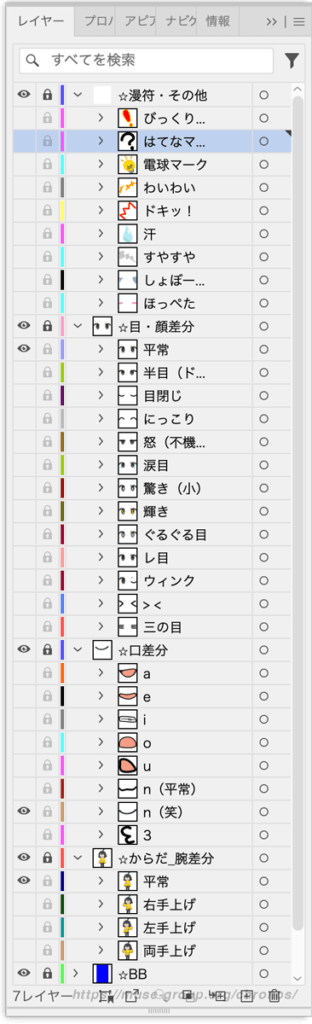
レイヤー一覧
(2025年9月執筆時時点)
そしてこれが、執筆時点で作ったパーツの一覧(Illustratorのレイヤーパネル)。
これで遂に、最低限立ち絵として運用できる、絵柄のバリエーションが作れるようになりました。
からだのレイヤーを1枚に集約しているので、例えば将来的にはコレを基準に服を着替えさせたり、髪型を変えたり……といったアレンジ版も作れるかもしれませんね。
【4.立ち絵のバリエーションを増やして運用しよう!】
あとはもうひたすらに無心で作業。体・口・目のパーツレイヤーをそれぞれ表示・非表示で切り替えながら、Illustratorのメニューから「Web用に保存(従来)」でポーズバリエーションを書き出し(保存)していきます。この際、目的別にある程度フォルダを用意しておき、そこにナンバリングしたファイルを保存していくと、後から目的の立ち絵が見つけやすくなりますよ。
ちなみにこの時、漫符類(びっくりマークなど)はキャラクター抜きの別画像として書き出して、動画編集の際に必要に応じて重ね合わせます。キャラクターとまとめて書き出してしまわないように注意しましょう。
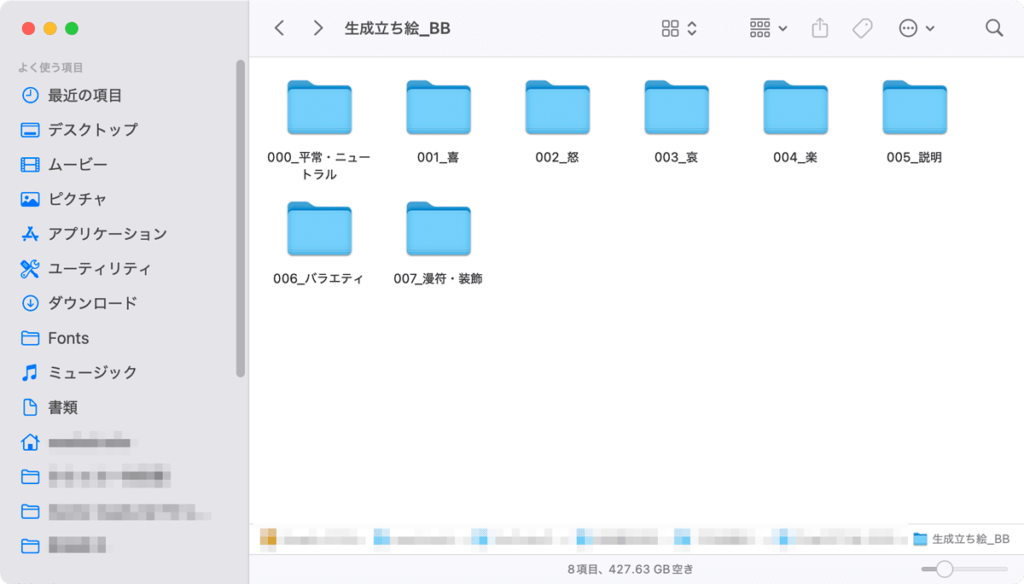
さあお待たせしました! 完成した立ち絵素材を、実際に動画の中で使ってみましょう。
今回は立ち絵を切り替えながら、解説動画を想定したごく短い映像を作ります。ここからはPremiere Pro(動画編集ソフト)での操作に移りますが、別にソフトについて詳しく知らなくても大丈夫なのでご安心ください。
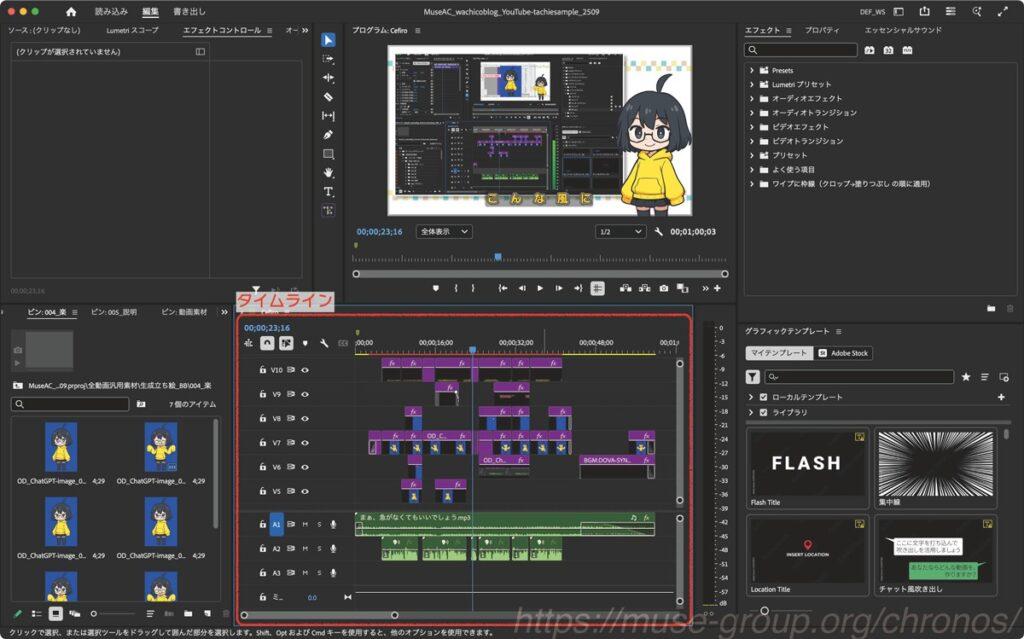
画面中央下の赤枠部分、横帯が並んでいるところが「タイムライン」です。上半分(紫や青)は画像や動画などを配置するトラック、下半分(緑や青)は動画音源やBGM・合成音声ファイル・マイク録音した音声ファイルなどを配置するトラックに分かれていて、必要なだけ増やすことができます。
画像や動画のトラックについては、下から上にタイムラインが重なって表示される仕組みなので、グラフィックソフトのレイヤーと同じように考えてパーツ画像を配置していけばOKです。ということで、動画編集を進めていきます!
このタイムライン上で動画の内容に合わせて立ち絵を切り替えていけば、まるでちょっとしたアニメのようにキャラクターが動き出しますよ〜!
最後は出来上がったサンプル動画をご覧いただいて、今回の〆と致しましょう!
【まとめ】
ということで今回は、画像生成AIを使って「効率よくイメージに近い」立ち絵を作る方法についてお話ししました。勿論この方法は立ち絵でなくとも、画像生成のさまざまな場面で応用できるものです。ただし、一つだけ気をつけてほしいことがあります。
今回、生成手順の中でラフ画像をアップロードしました。その際、画像生成の参照画像(AIに参考にしてもらう画像)でアップロードするものは、事前に著作権に違反しないものであるか必ず確認する! コレに尽きます。理由は……言うまでもありませんよね?
このブログでも繰り返し言っていますが、現状の生成AIは例えこちらが意図しなくとも、他人の権利を侵害する画像を生成してしまう可能性を孕んでいます。完全に防げない以上、なるべく使う側が自衛策を講じておくのが賢明なのです。
ここ最近ますます進化速度がえげつないというAI界隈。上手に使ってナイスな仕事効率化を図りましょうね! 私もまだまだ勉強が足りないですので、使いこなせるように頑張ります!
ここまでお読み頂きありがとうございました。
それでは、次回をお楽しみに!
2025.9.17
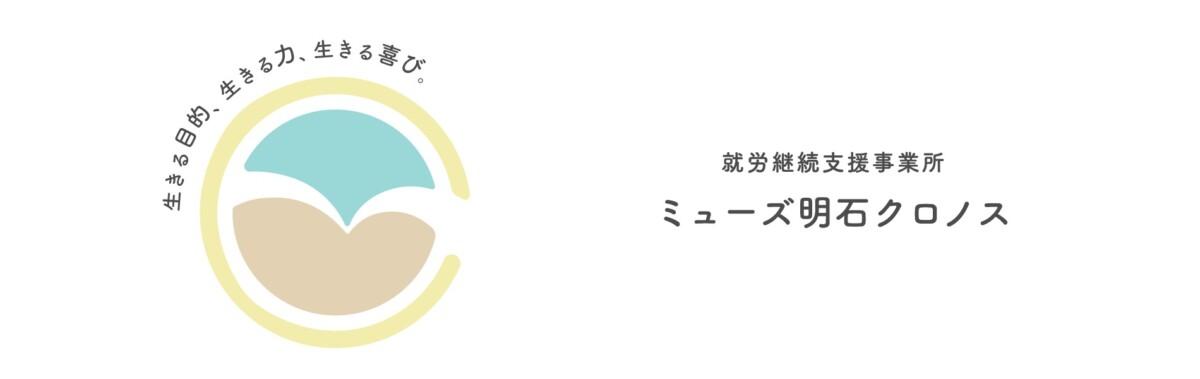




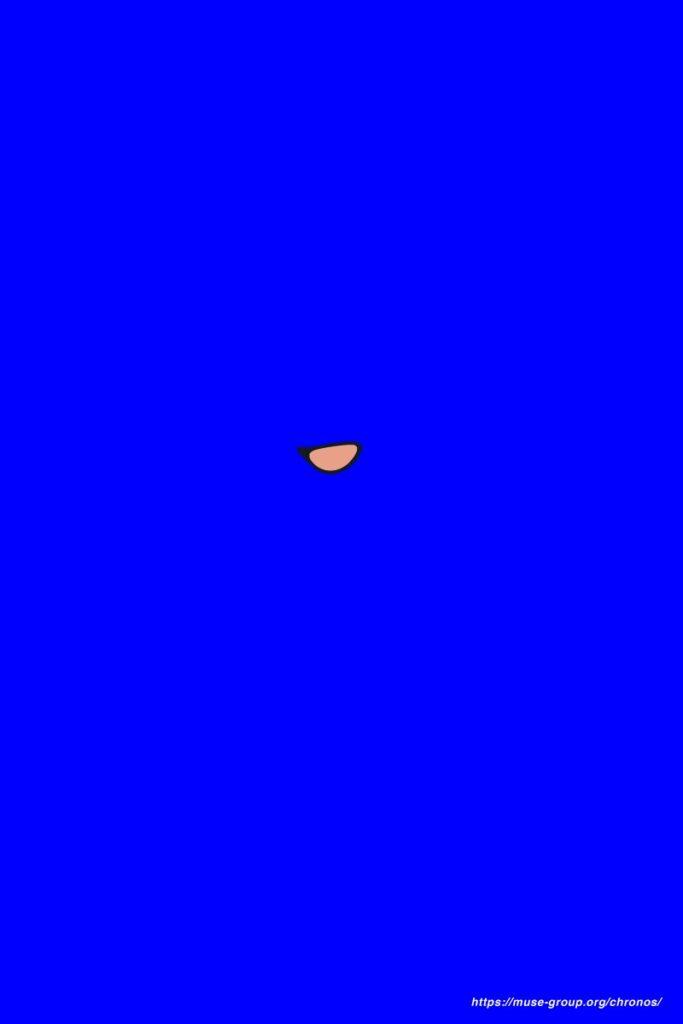





コメント